¿Cómo instalar la aplicación KidLogger PRO 1.6.55-1.6.80 para Android4.1-7?
- En primer lugar, es necesario que desinstales la aplicación Kidlogger Parental Control (old version of free KidLogger for Android) , dado que es incompatible con KidLogger PRO.
- Uninstall Helper Service(Kidlogger Helper) application, if it was installed before.
- Ajustes del Dispositivo(Settings) -->Seguridad(Security)-->Origen desconocido(Unknown sources) (Permitir la instalación de aplicaciones ajenas al Market)
- Accede a tu cuenta personal en la web Kidlogger.net;
- Ve a la página de Descarga y busca el enlace o botón de descarga KidLogger PRO para Android.
- Extráelo en un directorio (utilizando un gestor de archivos RAR). La contraseña del archivo es 12345;
- También puedes descargar el archivo desde un ordenador y extraerlo en él, para copiarlo posteriormente al teléfono a través de un cable USB.
- En el interior del archivo encontrarás otro archivo diferente, sin contraseña. Extráelo en un nuevo directorio.
- Desactiva de forma temporal los programas antivirus.
- Abre el directorio e instala PRO_agent.apk.
- En Android 5 y versiones posteriores, debes permitir que KidLogger PRO (KMA) acceda a la base de datos de la aplicación. Abre la Configuración de tu teléfono(Settings), Seguridad(Security), Aplicaciones con acceso de uso.(Apps with usage access.)
Antes de proceder con la instalación de TalkBackTS, debes desinstalar manualmente las versiones anteriores de TalkBackTS y KidLogger Helper(Helper service), en caso de que las hubieses instalado previamente.
existen dos formas de instalar el módulo keylogger e iniciar por primera vez KidLogger PRO:
- con TalkBackTS:
- Instala TalkBackTS_4.apk desde el directorio raíz;
- Abre la Configuración de Android(Settings), Accesibilidad(Accessibility), TalkBackTS -> Activado;
- TalkBackTS -> inactivado;
- Desde un smartphone puedes llamar al *123456# para iniciar el panel de control de KidLogger PRO.
- Abre la Configuración de Android(Settings), Accesibilidad(Accessibility), TalkBackTS -> Activado;
Ventajas de este método:
- Registra las pulsaciones de todos los métodos de entrada.
- Reinicia la aplicación KidLogger PRO, en caso de que hubiese sido detenida por otra aplicación o por el sistema.
- Evita la desinstalación de KidLogger PRO.
Problemas conocidos:
- En algunos teléfonos y tabletas, después de activar TalkBackTS, el sistema comienza a describir algunas de las acciones del usuario;
- El registro de las contraseñas no está garantizado;
- En teléfonos Samsung con teclado Samsung, resulta imposible cambiar el idioma. Instala otra aplicación de teclado (nuestro teclado Android por ejemplo) y utilízala en lugar del teclado Samsung.
- con Teclado Android (sólo para Android 4.1 y posterior):
- Instala Tkeyboard.apk
- Configuración del Dispositivo(Settings)-->Idioma y teclado(Language&input) --> Android_keyboard -> Activado. Establécela como la aplicación de teclado por defecto. Haz click en el icono en la parte derecha de la ventana, al nivel del teclado Android. Añade los idiomas que necesites. Selecciona configuración avanzada(advanced settings), introduce *123456# e Launch control panel.
- En el futuro, podrás iniciar la aplicación en teléfonos marcando *123456#.
Ventajas de este método:
- Es posible utilizarlo en caso de que el sistema comience a describir algunas de las acciones del usuario tras la activación de TalkBackTS.
- En caso de que un usuario utilice únicamente este teclado, registrará todas las pulsaciones en todas las aplicaciones, incluyendo las contraseñas.
Problemas conocidos:
- En caso de que un teléfono o tableta traigan instalado el teclado Android original por parte del fabricante, la instalación de nuestro teclado Android resultará imposible.
- En caso de que un usuario cambie el método de entrada, se detendrá el registro de pulsaciones.
Importante: si utilizas protección mediante contraseña, asegúrate de que el teclado Android soporta el idioma con el que esa contraseña hubiera sido creada. Es mejor utilizar un código PIN para desbloquear tu teléfono.
Es posible instalar el teclado Android y TalkBackTS conjuntamente, pero el registro de pulsaciones aparecerá en forma doble.
Si tienes una tableta, instala tkeyboard.apk desde el directorio For tablets. Configuración del Dispositivo(Settings)-->Idioma y teclado(Language&input) --> KMA_keyboard -> Activado. Haz click en el icono en la parte derecha de la ventana, al nivel de KMA_keyboard. Introduce el código *123456# en el apartado de texto y pulsa Launch Control Panel.
- Haz click en Configuración(Settings). Configura todas las características que necesites, teniendo en cuenta que algunos de los menús tienen menús secundarios.
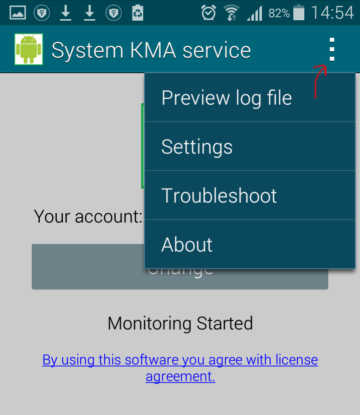
- Busca la opción Conectar con el servidor(Connect to server) -> Subir Registros(Upload Logs). Actívala. Selecciona un servidor de subida(Select a server to upload)->Kidlogger.net En el apartado ID del Dispositivo introduce la dirección de correo electrónico que hubieras empleado para registrarte. Haz click en OK. El servidor creará automáticamente un nuevo dispositivo virtual con su propia ID. Esta ID será introducida de forma automática en el apartado ID del Dispositivo. Accede a tu cuenta de usuario en Kidlogger.net y elimina el dispositivo vacío. Una vez hecho esto, intenta conectar nuevamente KidLogger PRO al servidor.
- Si deseas conectar la aplicación KidLogger PRO a un dispositivo virtual existente, introduce su ID en el apartado ID del dispositivo.
- Make TalkBackTS_4 inactive in Settings/Accessibility.
- Open the app Security. Go to Permissions\Autostart, turn on System KMA Service and TalkBackTS_4.
- Open the app Security. Go to Permissions\Permissions, choose System KMA Service. Allow all options. Do the same with TalkBackTS_4.
- Open Settings\Additional settings\Battery & Performance\Manage apps battery usage\Choose apps. Choose System KMA Service, go to Custom. In Background Network press Stay Connected, in Background Location press Allow. Do the same with TalkBackTS_4.
- Another variant: Settings\Battery\Manage apps batarey usage\Choose apps\System KMA Service\No restrictions. The same for TalkBackTS.
- Make TalkBackTS_4 active in Settings/Accessibility.
- Open Settings of the phone, Advanced settings. Battery manager, Protected apps.
- Switch the System KMA Service and TalkBackTS on.
- Clean master - totalmente incompatible. Paraliza procesos de fondo sin consultar con el usuario.
- ES file manager - totalmente incompatible: detecta procesos de fondo continuamente y propone al usuario su detención, ignorando la lista de excepciones.
- Kidlogger parental control: antes de instalar KidLogger PRO, necesitas desinstalar la versión simple para evitar problemas.
- StaffCounter monitoring para Android: Aplicación de la misma familia que KidLogger. Lo mismo que lo mencionado para KidLogger parental control.
- aQooQoo monitoring para Android: Aplicación de la misma familia que KidLogger. Lo mismo que lo mencionado para KidLogger parental control.
- Dr.Web antivirus application - parcialmente compatible. Detecta KidLogger en procesos de fondo. Simplemente haz click en Ignorar cuando aparezcan las notificaciones.
- Otras aplicaciones antivirus o de optimización de la memoria pueden ser total o parcialmente incompatibles, dependiendo de la lista de excepciones utilizada.
- Accede al menú Android, Accessibility, TalkBAckTS->off.
- Accede al menú Android, Configuración, Aplicaciones.
- Busca TalkBackTS y pulsa en él. Haz click en Desinstalar.
- Busca System KMA Service y pulsa en él. Haz click en Desinstalar. Busca KMA_keyboard y desinstálalos también;